Rumah >tutorial komputer >pengetahuan komputer >Bagaimana untuk memaparkan semua ikon kecil dalam bar tugas win11? Tutorial untuk memaparkan semua ikon kecil di sudut kanan bawah win11
Bagaimana untuk memaparkan semua ikon kecil dalam bar tugas win11? Tutorial untuk memaparkan semua ikon kecil di sudut kanan bawah win11
- WBOYWBOYWBOYWBOYWBOYWBOYWBOYWBOYWBOYWBOYWBOYWBOYWBasal
- 2024-07-16 19:04:061553semak imbas
Dalam Windows 11, ikon bar tugas kecil kadangkala tersembunyi, menjejaskan akses pantas pengguna kepada aplikasi. Editor PHP Baicao memahami bahawa ramai pengguna berharap semua ikon kecil dipaparkan. Tutorial ini akan menyelidiki kaedah memaparkan semua ikon bar tugas kecil dan membimbing pengguna langkah demi langkah untuk mencapai matlamat ini dengan mudah melalui tetapan sistem.
Cara untuk memaparkan semua ikon kecil di sudut kanan bawah win11
1 Dalam ruang kosong bar tugas, klik kanan ruang kosong pada desktop dan pilih [Tetapan Bar Tugas].

2. Selepas memasukkan pemperibadian, cari cakera [Taskbar Corner Overflow] dalam menu di sebelah kanan.
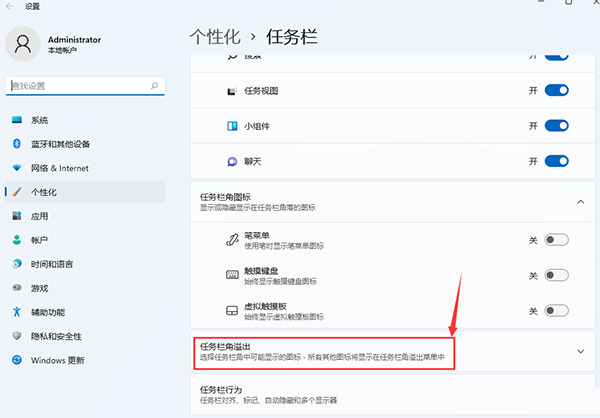
3 Selepas mengklik limpahan sudut bar tugas, hidupkan suis untuk ikon aplikasi dipaparkan.
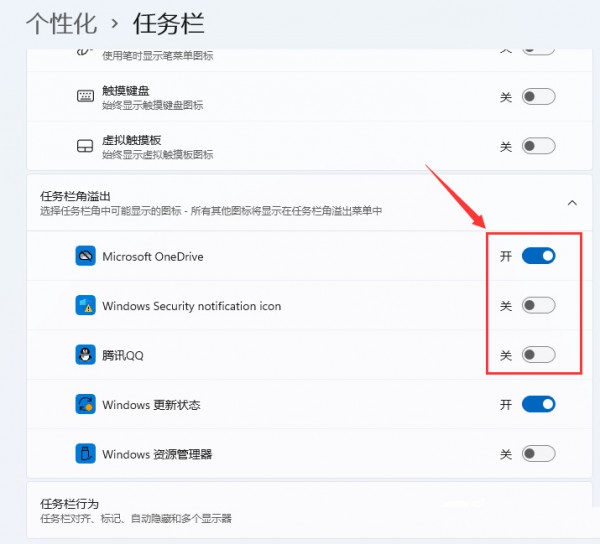
4. Selepas tetapan selesai, kita boleh melihat semua ikon.
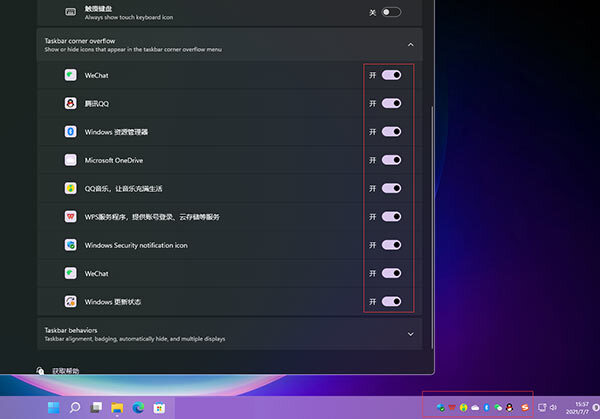
Atas ialah kandungan terperinci Bagaimana untuk memaparkan semua ikon kecil dalam bar tugas win11? Tutorial untuk memaparkan semua ikon kecil di sudut kanan bawah win11. Untuk maklumat lanjut, sila ikut artikel berkaitan lain di laman web China PHP!

